Problemas con Wi-Fi después de instalar o actualizar Windows 11

- 2122
- 178
- Elsa Navarro
Problemas con Wi-Fi después de instalar o actualizar Windows 11
No es una situación rara cuando después de una instalación limpia o actualización de Windows 11, surgen problemas en la conexión Wi-Fi. Esto tampoco rara vez sucede después de la instalación habitual de las actualizaciones del sistema. Wi-Fi desaparece, una PC o una computadora portátil deja de ver redes, no es posible conectarse a la red Wi-Fi, no hay acceso a Internet, etc. D. El punto principal: los problemas de Internet comienzan precisamente después de instalar Windows 11 o actualizaciones.
el problema no es nuevo. En versiones anteriores de Windows había y hay exactamente los mismos problemas. En este artículo intentaré explicar por qué esto está sucediendo y qué se puede hacer para corregir el trabajo de Wi-Fi en Windows 11, que acaba de instalar o actualizar. No importa si tienes una computadora portátil o PC. Tampoco importa lo que hicieras antes del problema. Esta podría ser la instalación de Windows 11 desde el disco de arranque, actualizar desde Windows 10 en Windows 11 a través de la configuración o simplemente actualizar el sistema operativo (cuando todo funcionó bien durante algún tiempo después de la transición a la versión 11).
Por qué Wi-Fi dejó de funcionar después de instalar o actualizar Windows 11?
No hay razones y decisiones específicas. Todo es muy individual y todos pueden tener diferentes razones. Por qué? Muchas computadoras portátiles y computadoras diferentes. Con diferentes componentes. Se instalan diferentes módulos Wi-Fi o adaptadores Wi-Fi USB externos en ellos. Este equipo funciona de manera diferente con Windows 11. La mayoría de las veces el problema es precisamente en la incompatibilidad de los equipos y Windows 11. Así como en ausencia de conductores de trabajo.
El controlador es un programa que "explica" el sistema operativo cómo trabajar con el dispositivo. En nuestro caso, con el módulo Wi-Fi. Y cuando, después de Windows 7 o Windows 10 (debajo de los cuales hay controladores de trabajo), instalamos Windows 11, puede resultar que simplemente no hay un controlador adecuado para este sistema operativo. O aún no está (el fabricante no ha lanzado), o ya no lo hará y no lo será (tiene un dispositivo antiguo y simplemente no es compatible con el nuevo sistema).
Mis observaciones:
- Después de instalar/actualizar Windows 11 en computadoras portátiles antiguas, los problemas de Internet a menudo se deben al hecho de que el nuevo sistema simplemente no puede funcionar con hierro antiguo. Es decir, no hay conductor en wi-fi, o no es un trabajador. Si, por ejemplo, el fabricante recomienda Windows 7 para una computadora portátil, entonces apenas lanzará los controladores actualizando Windows 11.
- Si instaló o actualizó Windows 11 en una nueva computadora portátil o PC con nuevos componentes, entonces la caja puede estar en BIOS o nuevamente en el controlador de un adaptador inalámbrico. Pero en este caso, cada vez más optimista, ya que en el sitio web del fabricante para su computadora portátil o adaptador, lo más probable es que ya haya actualizaciones para los controladores y el BIOS, y solo necesitan descargarlos e instalarlos.
No hay excepción, por supuesto, algún tipo de falla de software. Por lo tanto, puede restablecer los parámetros de red, reinstalar el adaptador de red y aplicar otras soluciones de las que hablaré en el artículo.
Qué problemas pueden ser y cómo solucionarlos?
Los problemas, como regla, son los siguientes (enlaces a artículos con decisiones):
- Wi-Fi desapareció por completo. No hay un módulo inalámbrico en el Administrador de dispositivos y T. D. En este caso, en primer lugar, preste atención a la actualización del BIOS. Considere la opción de reversión para las actualizaciones instaladas de Windows 11 o la instalación de la versión anterior de Windows.
- Hay un adaptador Wi-Fi, pero no se enciende. Puede reinstalar el adaptador, experimentar con los conductores. También tenemos un artículo separado sobre este problema: Wi-Fi en Windows 11: Cómo activar, por qué no hay botón Wi-Fi, no hay configuración y "red inalámbrica" adaptador.
- Windows 11 no ve una red Wi-Fi.
- No es posible conectarse a la red Wi-Fi.
- Después de la conexión, Internet, Wi-Fi en Windows 11 sin conectarse a Internet no funciona.

Los artículos, los enlaces a los que dejé anteriormente, se analizan en detalle el correo de problemas populares. Allí encontrarás soluciones probadas. Hablaré más sobre algunas decisiones universales.
Actualización de BIOS
Ayuda muy a menudo. Especialmente cuando Wi-Fi desapareció por completo después de actualizarse a Windows 11 en una nueva computadora portátil. Simplemente vaya al sitio web del fabricante, busque una página de carga allí para su modelo de computadora portátil, descargue la actualización del BIOS e instálelo. Para diferentes fabricantes y en diferentes modelos, la actualización se puede realizar de diferentes maneras. Por lo tanto, es aconsejable encontrar la instrucción específicamente para el fabricante de su computadora portátil.
Restablecimiento de los parámetros de red
Otra solución simple y efectiva. En los parámetros, en la sección "Red e Internet" - "Parámetros de red adicionales" - "Restablecimiento de red", debe hacer clic en el botón "Restablecer ahora" Botón ".
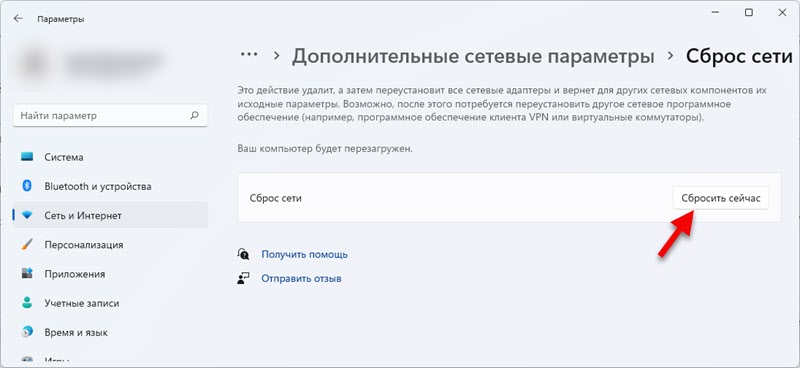
Lea más aquí: Restablecimiento de la configuración de la red en Windows 11.
Reinstalación del adaptador Wi-Fi
Debe abrir el Administrador de dispositivos (está en el menú que se abre al presionar el menú de inicio presionando el menú Inicio), abrir los adaptadores de red allí, encontrar el adaptador Wi-Fi (como regla, su nombre tiene Wi-Fi , Inalámbrico, 802.11), presione con el botón derecho del mouse y seleccione "Eliminar el dispositivo".
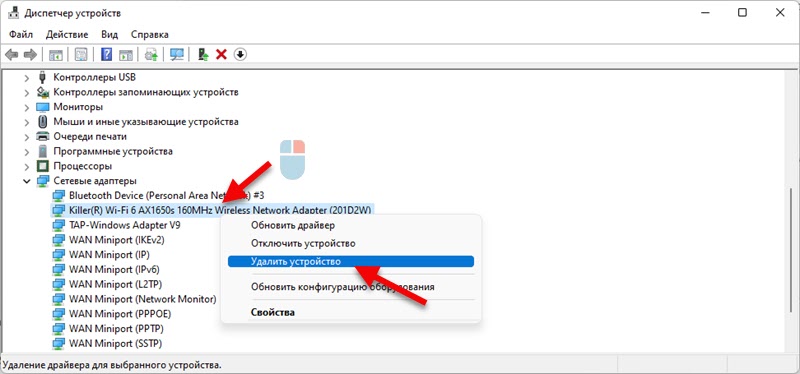
Después de la extracción, asegúrese de recargar la computadora.
Actualización, reversión o reemplazo del conductor
Dado que el problema está muy a menudo en el conductor del adaptador Wi-Fi, es necesario experimentar un poco con él. Primero intente actualizar el controlador. Descárguelo desde el sitio del fabricante de la computadora portátil/adaptador e instálelo. Si esto no funciona, realice una actualización o reversión del controlador. Estas son todas las acciones en detalle y con capturas de pantalla de programas en un artículo separado: el controlador Wi-Fi en Windows 11: actualización, reversión, reemplazo para resolver diferentes problemas y errores.
Enrollando a la actualización o la instalación de otro Windows
Si Windows 11 se instaló durante algún tiempo e Internet funcionó perfectamente, y después de la próxima actualización de Windows 11, comenzaron los problemas con WI -FI, puede intentar llevar a cabo la reversión de renovación.
En el caso de que ya tiene un modelo de computadora portátil obsoleto y después de instalar Windows 11, un adaptador Wi-Fi desapareció, y no hay controladores para este sistema operativo en el sitio web del fabricante, aún puede tener sentido instalar Windows 10, o incluso Windows 7 (si la computadora portátil está muy desactualizada). Puede, por supuesto, tratar de conectar el adaptador Wi-Fi USB o buscar un controlador en sitios de terceros, pero esta es una solución así.
Escribe en los comentarios qué solución te ayudó. Y si no pudo resolver este problema, puede saber en detalle lo que le sucedió y intentaré ayudar.
- « Cómo configurar Internet en Windows 11?
- Intercambiar con dispositivos cerca de Windows 11 y Windows 10. Intercambio rápido de archivos entre dos computadoras »

